Jums ir nācies saskarties ar vairākām lietojumprogrammāmun tīmekļa pakalpojumi, kas ļauj attālināti redzēt un kontrolēt citu sistēmu. Šīs lietojumprogrammas un pakalpojumi ir īpaši noderīgi, ja vēlaties attālināti novērst kādas personas sistēmas problēmas. Chrome attālā darbvirsma BETA ir Chrome lietojumprogramma, ko tikko izlaida Googlekas ļaus jums attālināti piekļūt datoram, izmantojot pārlūku Chrome un Google App vai Gmail ID. Netieši domāts Chrome piezīmjdatoriem, tas darbojas visās sistēmās, kurās ir instalēts pārlūks Chrome; Mac, Windows, Linux utt.
Lietotne ļauj attālināti piekļūt vai koplietot saturujūs sistēmu ar visiem, kas izmanto pārlūku Chrome. Lai veiksmīgi izveidotu savienojumu, abām sistēmām šī lietotne ir jāinstalē savā Chrome pārlūkā. Tā kā lietotne ļauj koplietot vai piekļūt sistēmām, tai ir vajadzīgas ārkārtas atļaujas. Pēc instalēšanas palaidiet to tāpat kā jebkuru citu lietotni, pierakstieties savā Google lietotnē vai Gmail ID, ja vēl neesat pierakstījies. Sinhronizācija nav jāiestata nevienā no pārlūkprogrammām. Palaidiet lietotni, pierakstieties un noklikšķiniet uz Turpināt lai pārietu uz atļauju lapu.

Lietojumprogrammai būs piekļuve visiem failiemjūsu sistēma, pārlūkošanas vēsture un visi dati, ar kuriem apmaināsit ar jebkuru vietni. Lai izveidotu savienojumu, tam nepieciešama arī piekļuve informācijai jūsu Google kontā.
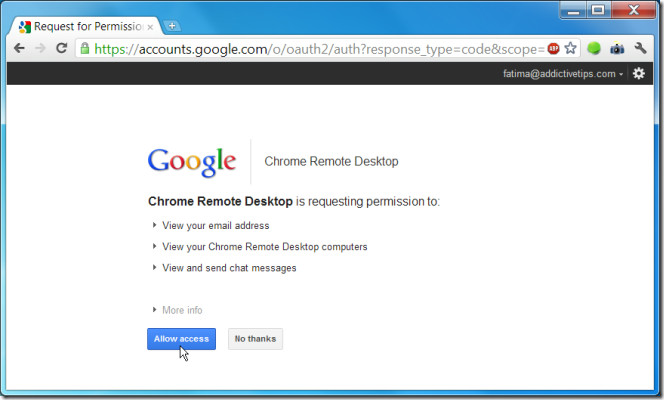
Kad esat piešķīris lietotnes atļauju (abās sistēmās), jums tiks dota iespēja piekļūt koplietotajam datoram vai koplietot savu datoru. Lai kopīgotu savu datoru, noklikšķiniet uz Kopīgojiet šo datoru pogu, un lietojumprogramma ģenerēs piekļuves kodu. Lai piekļūtu koplietotajam datoram, noklikšķiniet uz piekļūt koplietotajam datoram saite zem pogas.
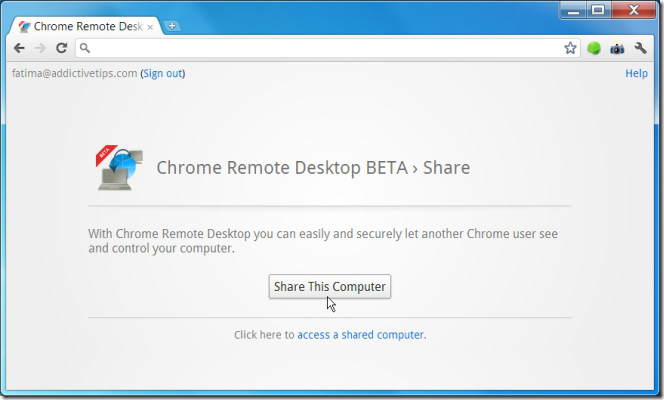
Lietotājam, kas piekļūst jūsu sistēmai, būs jānoklikšķina uz piekļūt koplietotajam datoram saiti un norādītajā laukā ievadiet jums ģenerēto piekļuves kodu. Jūsu kods izskatīsies šādi, koda derīguma termiņš pēc neilga laika zaudē spēku, ja tas netiek izmantots.
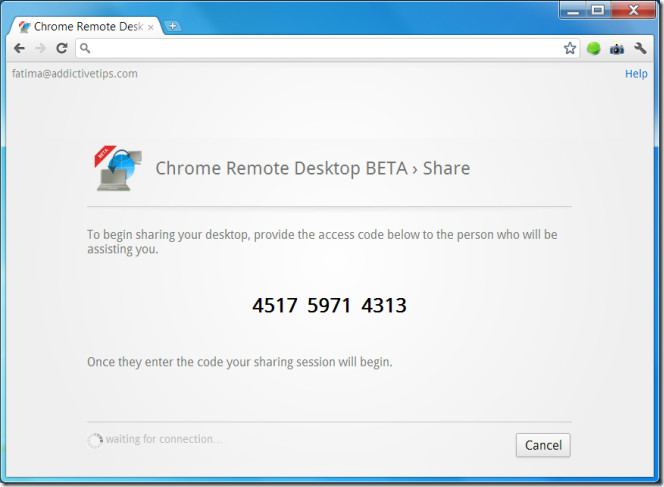
Otrā pusē parādīsies šāds ekrāns; ievadiet kodu (atstarpes nav vajadzīgas) un noklikšķiniet uz savienot (šis ekrāns tiks parādīts, ja izvēlēsities piekļūt kāda lietotāja koplietotajam datoram).
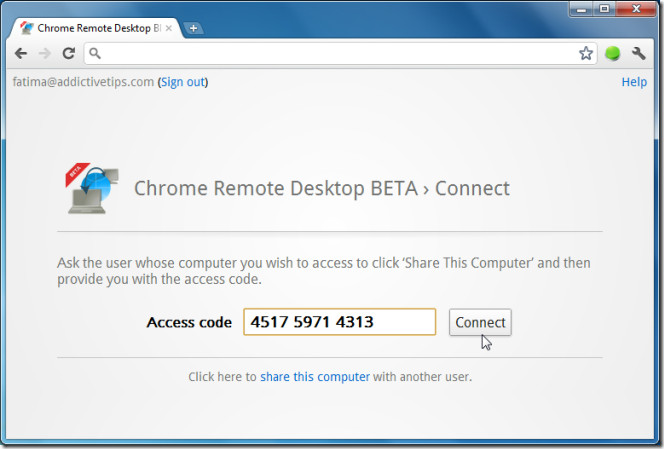
Savienojuma izveidošana prasa īsu brīdi. Pēc savienojuma izveidošanas sistēma, kurai var piekļūt no attāluma, saņems paziņojumu par veiksmīgu savienojuma izveidi. Paziņojumu logs paliek uz visiem pārējiem logiem un noklikšķinot uz Pārtrauciet kopīgošanu poga pārlūkā Chrome vai Atvienojiet poga paziņojumā pārtrauks savienojumu.
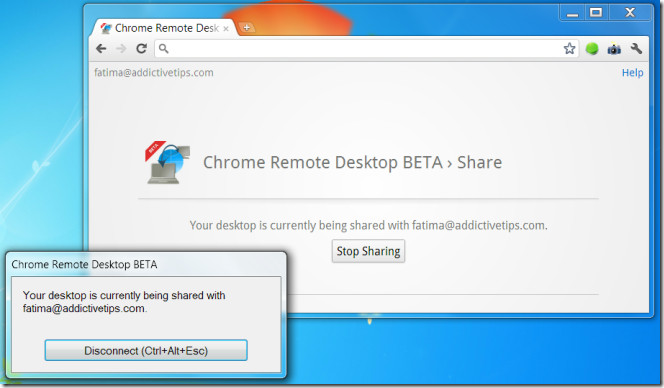
Kad savienojums ir izveidots, jūs būsitvar redzēt un kontrolēt otru sistēmu no Chrome lietojumprogrammas. Izmantojot programmu, galddatoru koplietošana un piekļuves sistēmām ir sinonīms; piekļuve tiek piešķirta, kad savienojums ir izveidots, un tam nav atsevišķu atļauju.
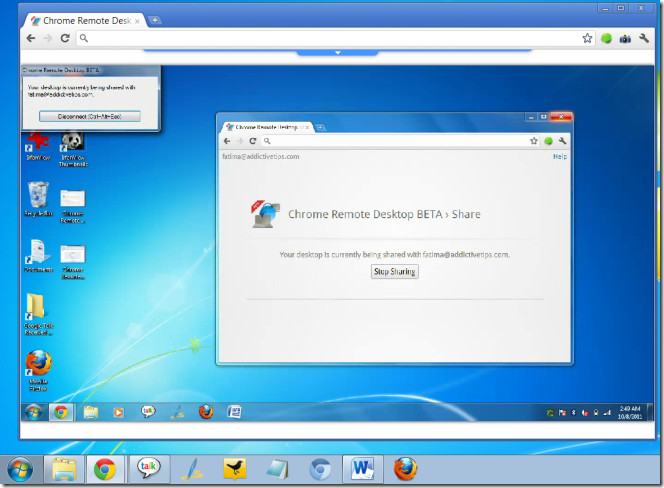
Koplietoto sistēmu var apskatīt divās dažādāsizmēriem (Chrome iekšpusē), novietojiet peles kursoru virs nolaižamās bultiņas, kas parādās koplietotā ekrāna centrā, un panelī noklikšķiniet uz pilnekrāna pogas, lai to palielinātu līdz maksimālajam ekrāna lielumam. Savienojumu no šī paneļa varat pārtraukt jebkurā laikā.

Visas darbības, kas veiktas citā sistēmā, tiek ieviestas nekavējoties, bet pēc neilga laika nobīdes tās tiek atspoguļotas. Lai pārtrauktu savienojumu, noklikšķiniet uz Atvienojiet pogu paziņojumā vai, ja piekļūstat sistēmai, noklikšķiniet uz pogas paziņojumā, kuru varat redzēt koplietotajā ekrānā, un savienojums tiks pārtraukts.
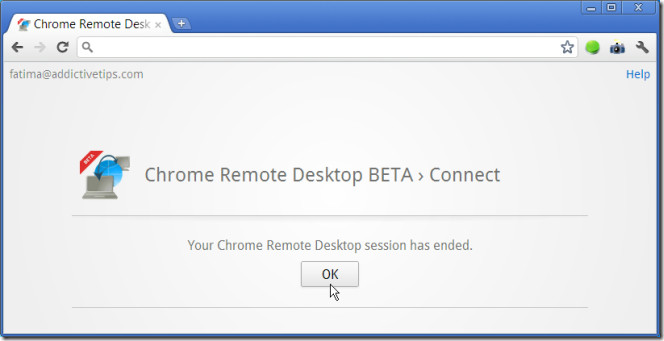
Pierakstīšanās Gmail, pierakstīšanās, lai sinhronizētu unpierakstīšanās šajā lietojumprogrammā ir dažādas lietas. Iespējams, ka neesat pierakstījies pakalpojumā Gmail vai sinhronizējies, taču, ja esat pierakstījies lietojumprogrammā, pārliecinieties, ka esat izrakstījies. Lai atteiktos, vēlreiz palaidiet programmu un noklikšķiniet uz Izlogoties blakus jūsu e-pasta ID.
Instalējiet pārlūka Chrome attālās darbvirsmas BETA lietojumprogrammu













Komentāri